Щоб підтримувати роботу браузера в нормальному стані і йти в ногу з інноваційними ідеями, компанія Google регулярно випускає оновлення та доповнення до свого продукту. Щоб розібратися, як оновити Google Chrome до актуальної версії, для початку з’ясуємо, для чого взагалі потрібно оновлювати браузер і коли краще всього здійснювати дану процедуру.
Зміст
- 1 Як перевірити версію Google Chrome і для чого це потрібно?
- 2 Етапи оновлення браузера Google Chrome вручну
- 3 Як оновити Google Chrome на Android
- 4 Як оновити Гугл Хром на iOS
- 5 Висновки
Як перевірити версію Google Chrome і для чого це потрібно?
Зазвичай Google Chrome оновлюється в автоматичному режимі до самої свіжої версії, але бувають випадки, коли робити це доводиться вручну. Щоб перевірити актуальність версії браузера, необхідно відкрити його з меню (значок у вигляді квадрата з трьома горизонтальними смугами у правому верхньому куті вікна) і натиснути на вкладку «Довідка». Далі випав з вікна слід вибрати підпункт «Про Google Chrome». Натиснувши на цей пункт, перед вами відкриється нове вікно, в якому буде надана інформація про поточну версію браузера.
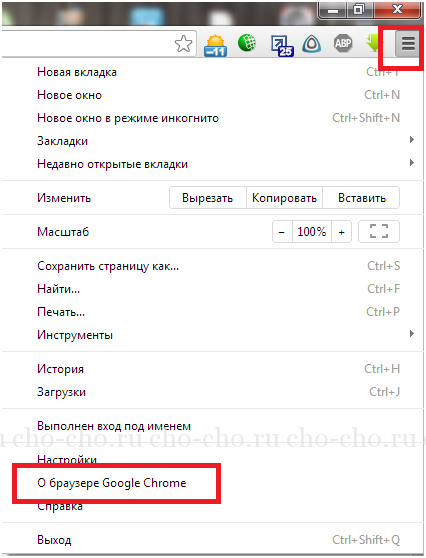
Якщо написано, що остання версія браузера вже встановлена, значить, швидше за все, Google Chrome оновлюється в автоматичному режимі і вам нічого не потрібно робити самому. Але якщо під назвою версії є кнопка «Перевірити оновлення», значить, ваш Гугл Хром не оновлено до останньої версії.
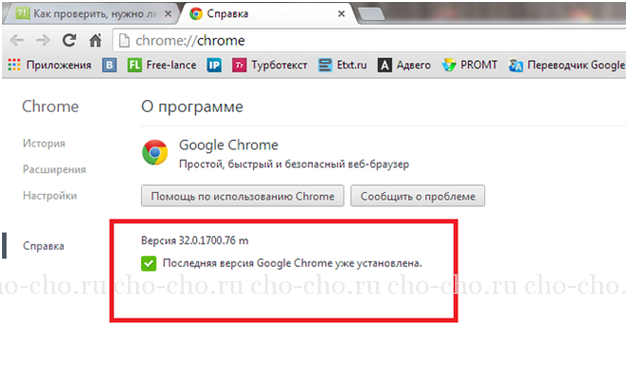
На сайті компанії Google регулярно публікуються новини про вихід нових версій софта від цього бренду. Знаючи поточну версію свого браузера, можна зіставити її з останньою версією, опублікованою на сайті компанії і провести необхідне оновлення.
Чим новіша версія браузера, тим більше він може надати можливостей власникові комп’ютера. Багато власників сайтів також стежать за оновленнями самих популярних браузерів і оптимізують свої ресурси під їх більш свіжі версії. Не оновлюючи Google Chrome тривалий час, ви ризикуєте обмежити себе в багатьох функціональних можливостях в інтернеті.
Етапи оновлення браузера Google Chrome вручну
Вкрай не рекомендується завантажувати «оновлення» браузера через різні торренти і інші неперевірені посилання. Дана процедура легко виконується через налаштування Google Chrome.
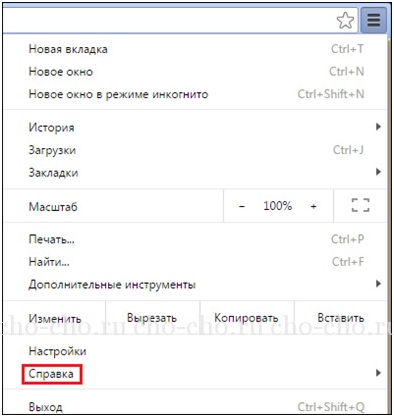
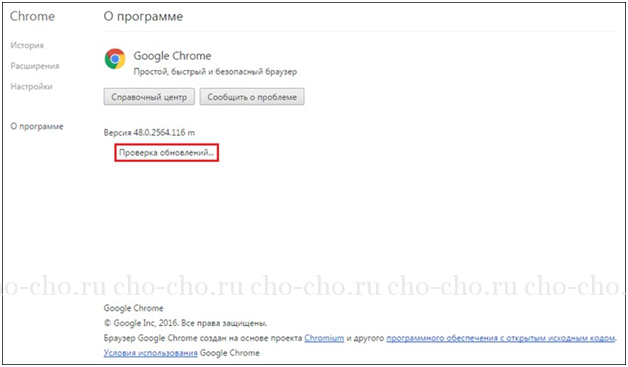
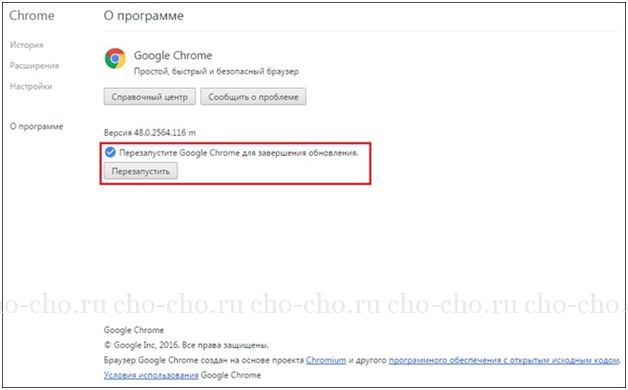
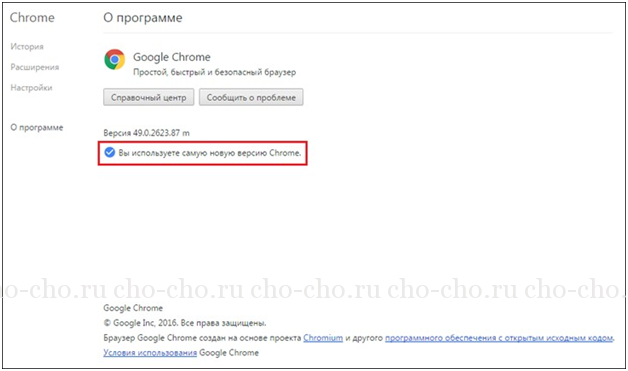
Зазвичай оновлення браузера вручну не забирає багато часу і сил і завжди завершується успіхом. Але можуть траплятися і збої в роботі Гугл Хром. Приміром, якщо ви вже давно не оновлювали браузер, але він все одно показує, що встановлена найсвіжіша версія, значить, стався збій і, можливо, потрібно заново перевстановити Google Chrome.
Так як браузер випускається і на мобільних платформах, то актуальним буде розглянути ручне оновлення на iOS і Android.
Як оновити Google Chrome на Android

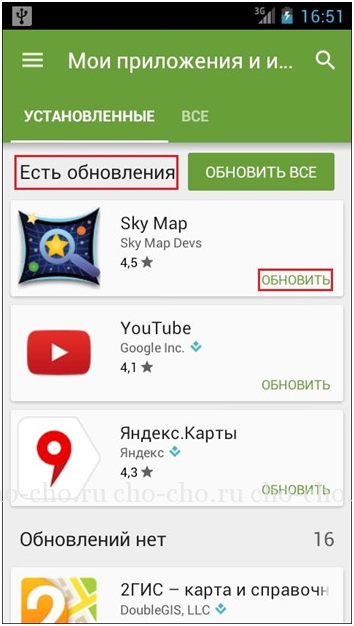
Як оновити Гугл Хром на iOS

Висновки
Як можна помітити, установка нової версії браузера Google Chrome не забирає багато часу і не вимагає наявності особливих знань. Все, що вам потрібно – це хороший Інтернет-з’єднання і чітке дотримання інструкції.
Оновлення браузера на смартфоні – ще більш легкий процес. Однак слід знати, що зазвичай за установку оновлень з особистого рахунку знімається частина грошей (трафіку). Тому будьте уважні і враховуйте це, перш, ніж встановлювати нові програми та їх оновлення. В крайньому випадку, оновити Google Chrome на смартфоні можна тоді, коли ви підключені до мережі Wi-Fi.


